Quer fazer uma colagem de fotos bacana no seu Mac? Sem problemas. Você não precisa de ferramentas super avançadas como o Adobe Photoshop. Existem vários aplicativos gratuitos e fáceis de usar que permitem que você faça colagens dignas e compartilhe-as nas mídias sociais.

Se você é novo na faculdade de criação em um Mac, deve saber uma ou duas coisas sobre o processo de design. Este artigo fornece um guia geral sobre como usar as ferramentas para colagens, além de uma seção com os principais aplicativos gratuitos. Sem mais delongas, vamos direto ao assunto.
últimas postagens
Use o FotoJet Collage Maker Lite no Mac
O FotoJet Collage Maker Lite da PearlMountain Technologies é um aplicativo gratuito que você pode usar para fazer colagens para o seu Mac. A navegação simples de usar orienta cada etapa, permitindo que você personalize a aparência e o design. Aqui está como usá-lo.
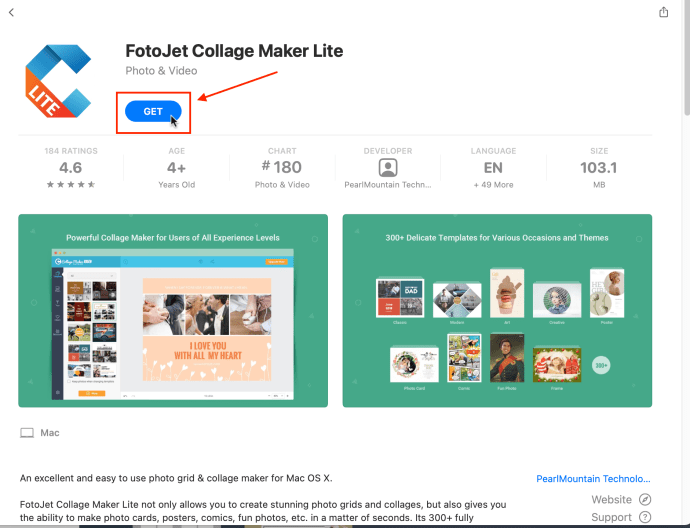
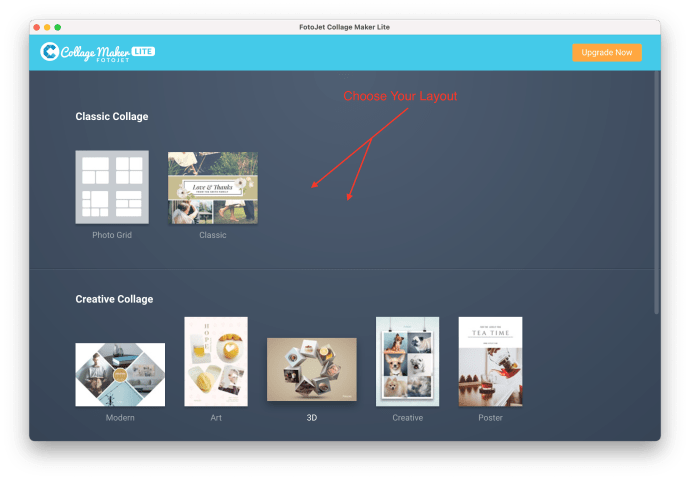
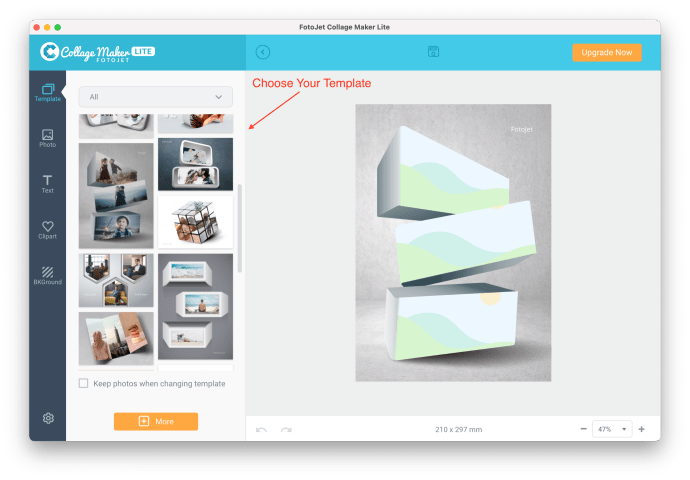
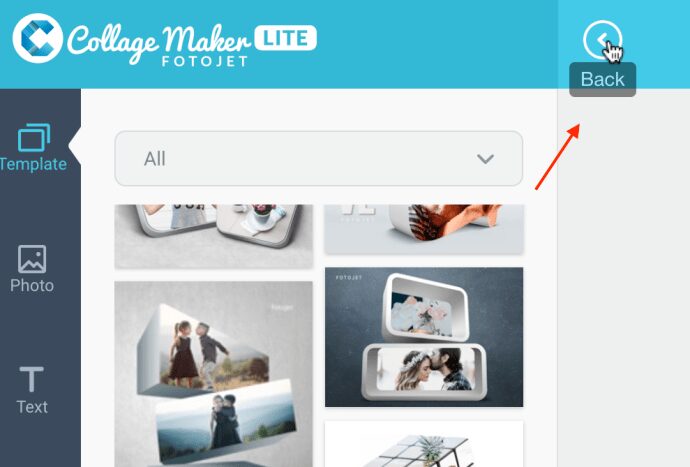
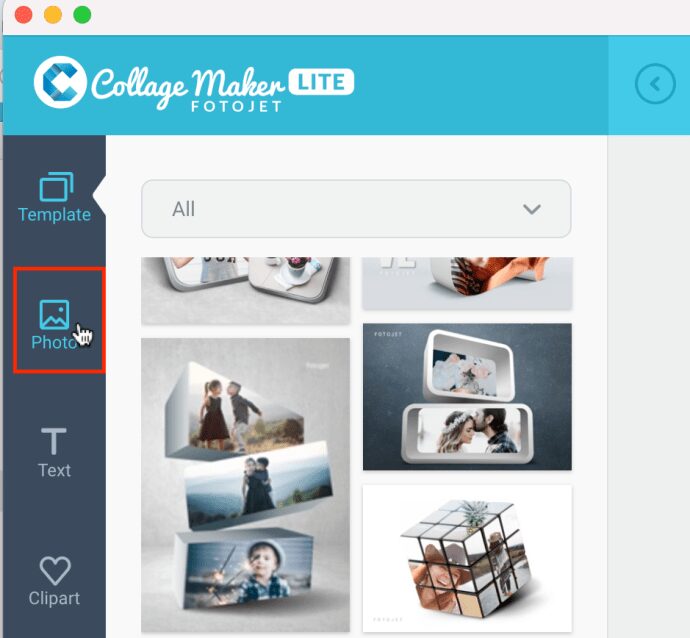
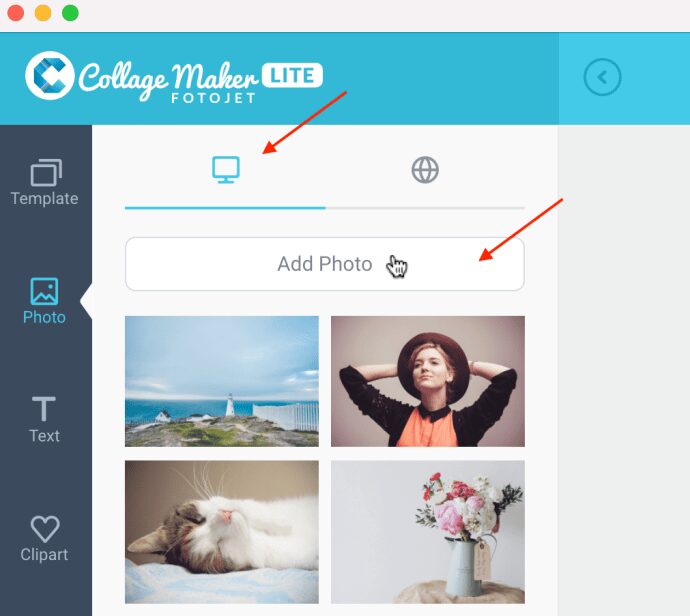
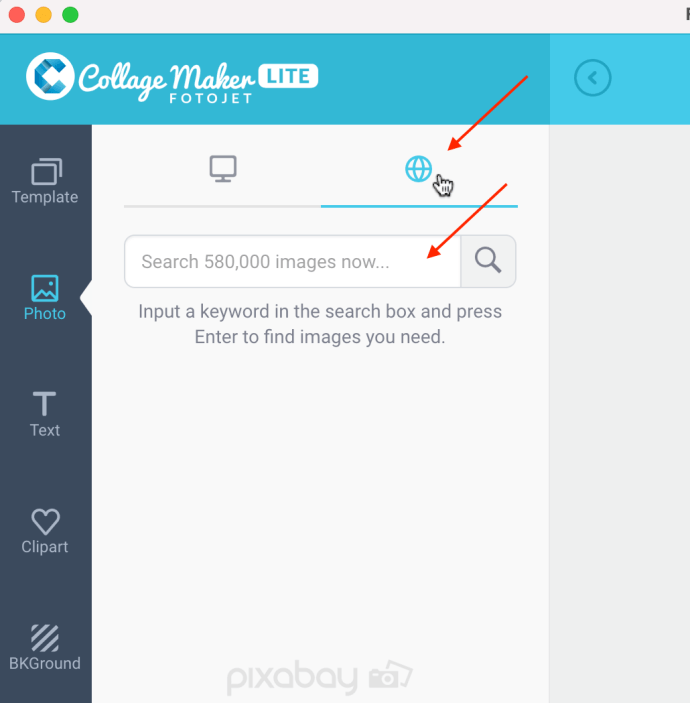
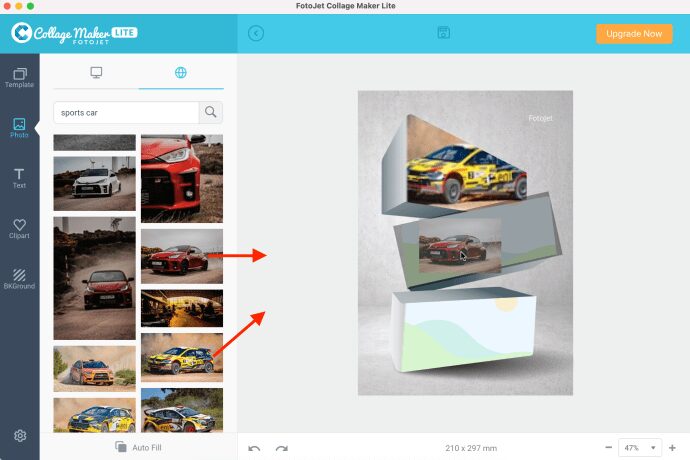
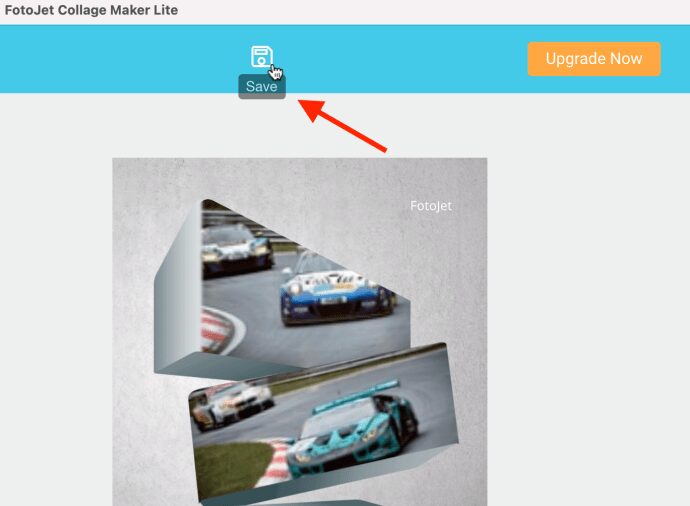
Para os modelos, a grade geralmente permite algumas imagens do mesmo tamanho, a clássica apresenta tamanhos de imagem diferentes e o 3D oferece formas dimensionais como a das imagens acima. Se uma imagem não estiver aparecendo onde o fundo cinza apareceu, talvez seja necessário tentar uma imagem diferente. O carro esportivo amarelo acima era mimado e tivemos que sair do aplicativo e reiniciá-lo para fazê-lo funcionar. Outras vezes, tínhamos que clicar em outras imagens ou formas (clique simples, clique duplo, etc.) e depois tentar novamente deslizar a imagem sobre ela. Outros layouts podem funcionar corretamente, pois tentamos um cone sem problemas.
Alguns modelos podem ser um pouco problemáticos. Você sempre pode tentar o botão de desfazer na parte inferior para reverter as últimas ações e não se esqueça que o ícone “Voltar” na parte superior é para as etapas do menu (etapa do modelo, etapa do layout, etapa das imagens etc., e nem todas as ações do usuário .
Passo 2
Selecione as imagens desejadas e importe-as para o aplicativo de colagem. A maioria dos aplicativos permite um método simples de arrastar e soltar, mas você pode ser solicitado a permitir o acesso a Fotos no seu Mac.
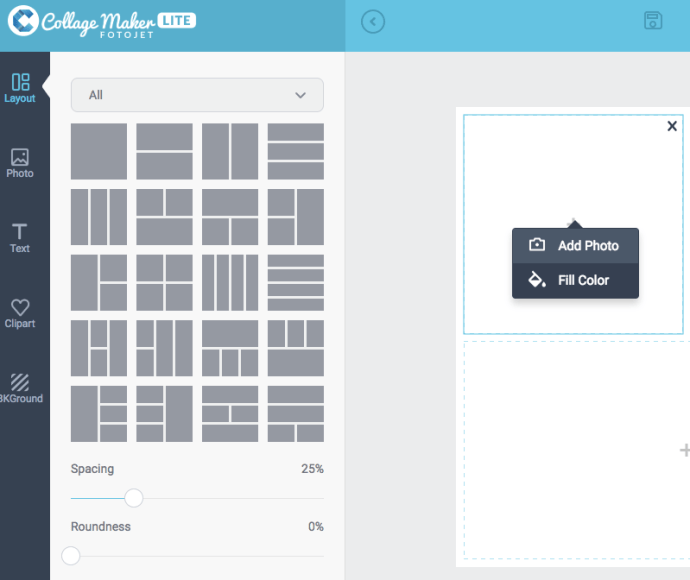
Dependendo do aplicativo, você pode acelerar o processo permitindo que o software preencha aleatoriamente o layout/modelo. Claro, sempre há a opção de reorganizar as fotos ao seu gosto.
etapa 3
Quando você tiver o layout definido de acordo com suas preferências, poderá adicionar texto, adesivos e planos de fundo padronizados à colagem. As opções aqui são limitadas apenas pela sua criatividade e os aplicativos fornecem ferramentas simples para personalizar fontes e planos de fundo.
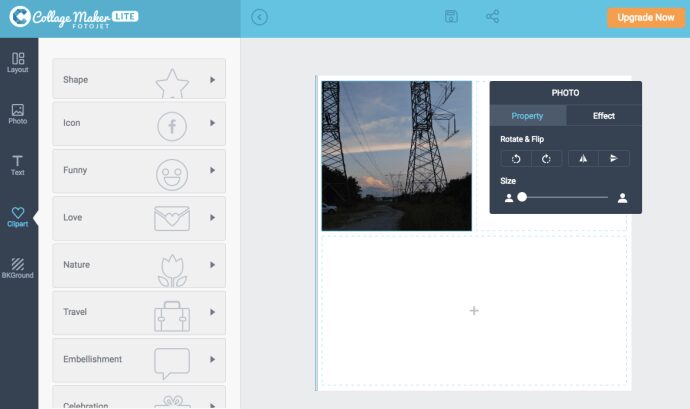
Passo 4
Quando estiver satisfeito com o design, é hora de exportar ou compartilhar o arquivo. Você pode escolher os formatos JPEG, PNG ou TIFF e compartilhar a colagem no Flickr, Facebook, via e-mail, etc.
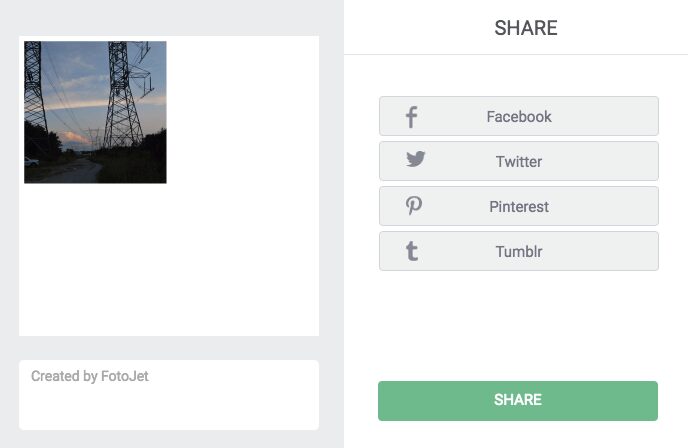
Para fins de compartilhamento e online, tanto o JPEG quanto o PNG funcionam muito bem. Se você quiser imprimir a colagem, talvez seja melhor usar TIFF (se disponível) porque é o padrão da indústria para imagens bitmap e raster.
Dicas de especialistas do Instagram
Aqueles que desejam compartilhar uma colagem no Instagram precisam ter cuidado com o formato, proporção e resolução. Imagens de paisagem suportam uma proporção máxima de 1,91:1 e é de 4:5 para imagens de retrato.
A resolução máxima é de 1920 x 1080 pixels e os formatos suportados incluem BMP, PNG, JPEG, além de GIFs não animados.
Principais aplicativos de colagem de fotos para Mac
Os aplicativos a seguir vêm da PearlMountain Technology por alguns motivos. Seus aplicativos são gratuitos (também existem versões pro) e têm classificações médias de usuários acima de 4 estrelas. Além disso, a interface do usuário é intuitiva e simples de usar, o que torna o processo de design simples.
Criador de Colagens de Imagens Lite
Criador de Colagens de Imagens Lite é um aplicativo gratuito que apresenta mais de 40 modelos e vários outros recursos de arte. Além de colagens legais, você pode criar páginas de scrapbook, pôsteres, álbuns de fotos e muito mais.
A interface simples e fácil de usar é o que destaca este aplicativo. As fotos importadas estão no menu à esquerda e você pode acessar as ferramentas de arte no menu à direita. Você também pode adicionar filtros e efeitos de fotos para destacar ainda mais suas imagens.
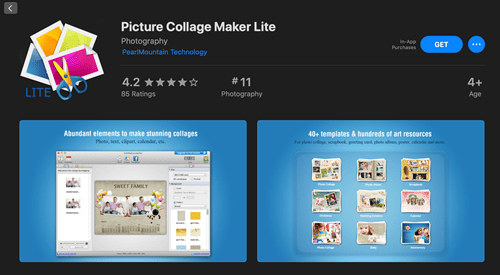
FotoJet Collage Maker Lite
Com classificações estelares e uma ampla variedade de modelos disponíveis, FotoJet Collage Maker Lite é uma das melhores opções gratuitas do iTunes. Independentemente do modelo escolhido, você tem total liberdade para personalizá-lo de acordo com suas preferências.
As ferramentas de personalização estão localizadas no menu à esquerda. E você pode alternar entre modelos, fotos, texto, clipart ou plano de fundo com um clique. O aplicativo permite que você salve colagens nos formatos PNG ou JPEG, além de uma opção de compartilhamento para Twitter, Pinterest e Facebook.
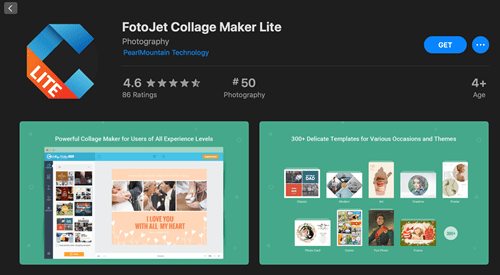
Collagelt 3 Grátis
Semelhante a outros aplicativos, Collagelt 3 Grátis fornece várias ferramentas, filtros e efeitos para embelezar seus projetos. Mas quais são as características que o destacam?
Este aplicativo tem 4 estilos de colagem diferentes, com o estilo de pilha sendo o verdadeiro destaque. Ele permite empilhar aleatoriamente muitas imagens para criar uma colagem interessante de forma livre. Além disso, você obtém todos os formatos, incluindo TIFF, BMP, JPEG, PNG e GIF, além de poder salvar o arquivo em PDF.
Também há opções para compartilhar a colagem por e-mail, AirDrop ou iMessage e defini-la como papel de parede da área de trabalho.
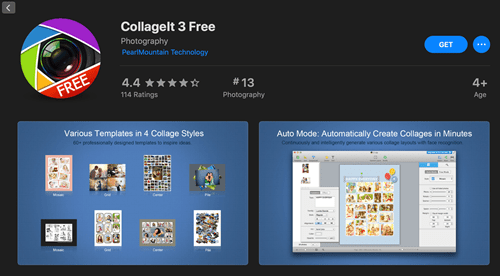
Photoscape X
Photoscape X é um software de edição de fotos gratuito para download disponível na App Store para Macs e na Microsoft Store para PCs. Você não apenas tem a opção de criar uma colagem, mas também pode realizar muitas edições detalhadas.
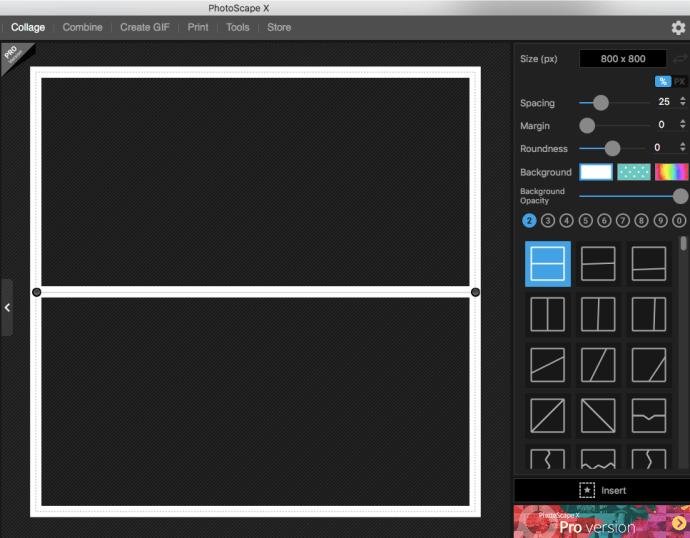
Embora você tenha a opção de pagar pela versão pro, a versão gratuita deste aplicativo de desktop é espetacular porque não apenas oferece a opção de fazer colagens e edições, mas também pode criar GIFs!
1, 2, 3 uma colagem está pronta
Para ser honesto, é fácil se deixar levar por todas as ferramentas disponíveis para colagens de fotos e passar horas aperfeiçoando uma única colagem. Mas é aí que está toda a diversão.
E lembre-se que a maioria dos aplicativos vem com algum tipo de recurso automático que permite agilizar o processo e ter a colagem pronta rapidamente. E aí, qual é o seu favorito? Compartilhe seu pensamento na seção de comentários abaixo.

